Un nouveau smartphone Samsung comme le Samsung Galaxy S20, c'est cool, mais sauf pour transférer des données de Sony vers Samsung . Comme nous le savons tous, des montagnes de fichiers sont stockés sur l'ancien téléphone Sony. Il est donc important de transférer les données de l'ancien Sony vers un nouveau téléphone Samsung. Afin de résoudre ce problème, nous avons effectué quelques recherches et conclu ces 4 méthodes utiles. Et vous pouvez en retirer un librement.
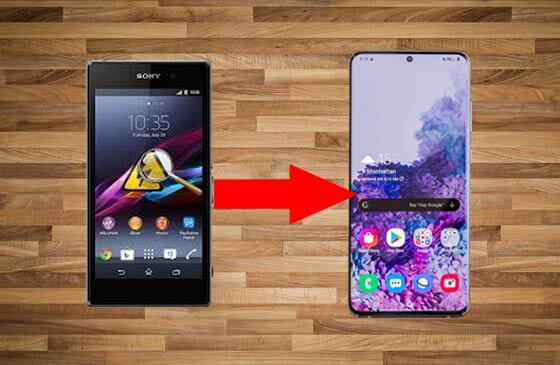
Si vous souhaitez transférer des données de Sony vers Samsung avec la fonction en 1 clic, vous feriez mieux de ne pas manquer cet outil de transfert Sony - Samsung Data Transfer . Il peut transférer des contacts, des messages texte, des journaux d'appels, des photos, des vidéos, de la musique, des livres, des applications et d'autres documents de Sony vers Samsung en très peu de temps. Ainsi, vous pouvez l'utiliser pour déplacer facilement vos fichiers de Sony vers Samsung.
- Transférez diverses données de Sony vers un téléphone Samsung, notamment des applications, des livres électroniques, des contacts, l'historique des appels, des SMS, des chansons, des films et bien plus encore ;
- Avant le transfert, vous pouvez choisir d'effacer les données sur le téléphone de destination ;
- Vous pouvez transférer des données d'iPhone vers Android et vice versa, d'Android vers Android et d'iPhone vers iPhone ;
- Facile à contrôler et vérifier rapidement vos appareils mobiles ;
- Non seulement prend en charge les systèmes d'exploitation Android, mais également les systèmes d'exploitation iOS, tels que Sony Xperia 1/Xperia 1 II/Xperia L1/Xperia L2/Xperia L3/Xperia L4/Xperia 5/Xperia 10 Plus/Xperia 10, Samsung Galaxy S23/S22/ S21/S20/S10/S9/S8/S7, Samsung Note 20/Note 10+/Note 10/Note 9/Note 8/Note 7, LG G9/G8/G7/G6, Motorola G Stylus/Moto G Puissant/Razr , HTC, OnePlus, Huawei, Xiaomi, iPhone 14/13/12/11 Pro/iPhone 11/iPhone X/iPhone 8, iPad, iPod, etc.
Téléchargez gratuitement Samsung Data Transfer ci-dessous.
Étape 1 : Téléchargez et installez Samsung Data Transfer
Dès le début, veuillez télécharger et installer Samsung Data Transfer sur l'ordinateur. Une fois cela fait, lancez-le et choisissez le module « Android Assistant ».
Étape 2 : Connectez Sony et Samsung à l'ordinateur
Ensuite, connectez votre Sony et votre Samsung à l'ordinateur avec leurs propres câbles USB et activez le débogage USB sur les deux téléphones.
Étape 3 : Transférer tout de Sony vers Samsung
- Une fois connecté, vous pouvez voir que deux téléphones portables sont sur l'interface. Veuillez cocher les types de données sur le panneau central puis cliquer sur l'icône " Démarrer la copie ".

- L'application commencera à transférer les données de Sony vers Samsung. Une fois terminé, vous pouvez supprimer les deux téléphones mobiles du PC.

Conseils : Comment transférer des contacts de Sony vers Samsung ? Avec Samsung Data Transfer, cochez simplement l'option "Contacts", puis vos contacts de Sony vers Samsung seront transférés en un rien de temps.
Avec le développement de Samsung Smart Switch , vous pouvez transférer directement les données de votre choix de Sony vers Samsung, sans ordinateur. C'est tellement pratique pour les utilisateurs de Samsung. Vous pouvez déplacer les calendriers, notes, messages, contacts, films et bien plus encore de Song vers Samsung. Quoi qu’il en soit, si votre destination n’est pas un smartphone Samsung, cela ne fonctionne pas.
Étape 1 : Installer le commutateur intelligent
Tout d’abord, téléchargez et installez l’application sur les deux téléphones, puis accédez à l’application Paramètres. Après avoir cliqué sur l'icône « Cloud et compte », vous devez choisir l'option « Smart Switch ».
Étape 2 : Connectez Sony à Samsung
Deuxièmement, utilisez un câble USB et un connecteur USB pour connecter votre Sony et votre Samsung. Sur le téléphone Samsung, veuillez appuyer sur l'icône « Sauvegarder » et appuyer sur le bouton « Autoriser » sur le téléphone Sony.
Étape 3 : Démarrer le transfert de données
Enfin, vous pouvez choisir les données sur l'interface de Sony. Une fois le transfert terminé, cliquez sur l'icône « Démarrer » pour lancer le transfert de Sony vers Samsung.
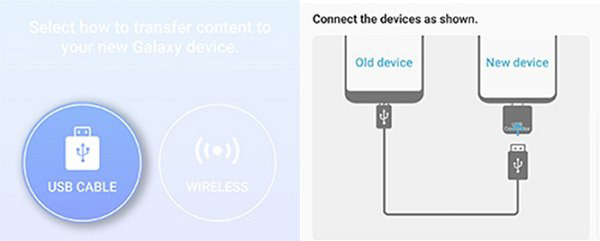
Lire aussi : Les utilisateurs d'iPhone peuvent-ils transférer des photos d'iPhone vers Samsung ? Bien sûr, voici 4 méthodes pratiques pour votre inférence.
AirMore est une application sans fil de transfert de fichiers de Sony vers Samsung, qui peut vous aider à transférer vos photos, vidéos et documents. De plus, quel que soit le système d'exploitation de votre téléphone, il peut bien fonctionner. Et récemment, il fournit un espace cloud gratuit aux utilisateurs, afin que vous puissiez y enregistrer vos données sans souci. À propos, lorsque vous devez transférer beaucoup de données, veuillez vous connecter au WiFi, sinon cela prendra beaucoup de données mobiles.
Étape 1 : Installer AirMore
Au début, téléchargez et installez AirMore sur vos téléphones Sony et Samsung depuis l'App Store.
Étape 2 : Établir une connexion entre Sony et Samsung
Ensuite, veuillez établir une connexion entre Sony et Samsung via le même réseau WiFi. Après cela, appuyez sur l'icône " Plus " dans le coin inférieur droit de votre téléphone Sony.
Étape 3 : Transférer des fichiers de Sony vers Samsung
- Sur le téléphone Sony, veuillez cliquer sur le bouton « Transfert de téléphone », puis il commencera à détecter les appareils disponibles. Au bout d'un moment, vous pouvez voir votre avatar Samsung apparaître sur l'écran. En cliquant dessus, vous pourrez choisir les fichiers de votre smartphone Sony.
- Enfin, appuyez sur l'icône « Envoyer » sur Sony et l'application transférera immédiatement vos fichiers sélectionnés de Sony vers Samsung.

Lectures complémentaires : Les applications constituent un élément important du téléphone mobile. Si vous passez votre iPhone à Android, ces deux méthodes peuvent transférer rapidement des applications de l'iPhone vers Android .
La quatrième méthode est présentée aux utilisateurs qui n'aiment pas télécharger d'applications sur leur téléphone mobile ou leur ordinateur. Si vous êtes pareil, vous pouvez utiliser votre compte Google pour transférer des données de Sony vers Samsung. C'est un moyen très simple, mais vous devez promettre qu'il dispose de suffisamment d'espace pour transférer vos données à l'avance.
Étape 1 : ajouter un compte Google au téléphone Sony
Sur votre téléphone Sony, vous devez d'abord accéder à l'application Paramètres, puis accéder à l'option " Compte ". Cliquez ensuite sur l'icône " Google " et ajoutez ici votre compte Google.
Étape 2 : Activez l'icône de sauvegarde pour le transfert
Ensuite, vous devez activer l'icône de données sur l'écran afin de transférer vos données et appuyer sur le bouton « Synchroniser maintenant » en haut. Et veuillez activer le bouton « Restauration automatique ».
Étape 3 : ajoutez un compte Google pour restaurer les données sur Samsung
Sur le téléphone Samsung, accédez à l'application Paramètres et choisissez « Cloud et compte » pour ajouter le même compte Google ici.
- Ensuite, vous devez attendre quelques minutes et les données seront transférées sur votre téléphone Samsung.


Maintenant, est-il clair de transférer des données de Sony vers Samsung ? J'espère que ces 4 méthodes présentées dans cet article vous seront utiles. Et Samsung Data Transfer est fiable et rapide pour transférer vos fichiers d'un téléphone Sony vers Samsung, ce qui peut protéger vos informations personnelles et vous faire gagner beaucoup de temps. Par conséquent, si vous souhaitez que l'application la plus simple transfère des données de Sony vers Samsung, ne manquez pas Samsung Data Transfer.
Articles Liés
Comment transférer des données d'un téléphone à un autre [sûr et rapide]
Comment transférer des photos du Sony Xperia vers un ordinateur ? (4 façons simples)
Samsung Manager - Comment gérer Samsung facilement selon 4 méthodes principales
Comment transférer des données de Samsung vers Samsung en 2023 ?
Solution unique pour sauvegarder et restaurer les téléphones Samsung
Comment transférer des photos de Samsung vers Mac ? [4 méthodes simples en 2023]
Copyright © samsung-messages-backup.com Tous droits réservés.